目录
超详细!系统模块中轻松启用设备管理器的实用方法大揭秘
-
来源:建米软件
-
2025-08-10 09:55:52
-
总体介绍
在使用计算机的过程中,设备管理器是一个非常重要的系统模块,它能帮助我们查看和管理计算机上的硬件设备。比如当我们遇到硬件设备无法正常工作,或者想要更新设备驱动程序时,就需要启用设备管理器来解决问题。很多用户并不清楚系统模块中该如何启用设备管理器。本文将详细介绍多种启用设备管理器的方法以及相关的注意事项,帮助大家轻松解决这一问题。
一、通过开始菜单启用
1. 常规搜索启用
打开计算机后,我们可以看到屏幕左下角的开始菜单。点击开始菜单,在搜索框中输入“设备管理器”。系统会自动搜索相关程序,在搜索结果中,我们可以看到“设备管理器”的图标和名称。点击这个搜索结果,就能够快速打开设备管理器。这种方法简单直接,适合大多数用户使用,尤其是对计算机操作不太熟悉的新手。
2. 菜单列表查找

除了搜索,我们还可以直接在开始菜单的程序列表中查找。点击开始菜单后,浏览菜单中的所有程序。有些计算机系统会将设备管理器归类在“Windows 系统”文件夹中。我们可以依次展开这些文件夹,找到“设备管理器”并点击打开。不过这种方法可能会比较耗时,因为程序列表可能会很长,需要耐心查找。
3. 固定到开始菜单
如果我们经常需要使用设备管理器,可以将其固定到开始菜单。在通过上述搜索或查找方法找到设备管理器后,右键点击它的图标,在弹出的菜单中选择“固定到‘开始’菜单”。这样,以后我们只需要点击开始菜单,就可以在常用程序区域快速找到设备管理器,无需再次搜索或查找。
4. 磁贴方式添加
部分 Windows 系统支持磁贴功能。当我们找到设备管理器后,同样右键点击它的图标,选择“更多”-“固定到开始屏幕”。设备管理器就会以磁贴的形式显示在开始屏幕上,我们可以直接点击磁贴打开它,操作更加便捷。
5. 利用 Cortana 语音启用
对于支持 Cortana 语音助手的系统,我们还可以通过语音指令来启用设备管理器。按下 Windows 键+C 唤醒 Cortana,然后清晰地说出“打开设备管理器”。Cortana 会识别我们的语音指令,并自动为我们打开设备管理器,这种方式解放了双手,让操作更加智能。
二、使用运行命令启用
1. 打开运行窗口
按下 Windows 键+R 组合键,就可以快速打开“运行”对话框。这是一个非常实用的系统功能,通过它我们可以输入各种命令来执行不同的操作。在“运行”对话框中,我们可以方便地输入启用设备管理器的命令。
2. 输入命令
在“运行”对话框的输入框中,输入“devmgmt.msc”。这个命令是专门用于打开设备管理器的。输入完成后,点击“确定”按钮,或者按下回车键。系统会立即执行该命令,打开设备管理器。这种方法速度快,而且不需要在开始菜单中进行繁琐的搜索或查找。
3. 命令记忆技巧
“devmgmt.msc”这个命令可能不太好记。我们可以将其拆分成几个部分来理解和记忆。“dev”可以理解为“device”(设备)的缩写,“mgmt”是“management”(管理)的缩写,“msc”是 Microsoft 管理控制台的文件扩展名。这样拆分后,我们就更容易记住这个命令了。
4. 快捷方式使用命令
我们还可以创建一个设备管理器的快捷方式。在桌面上右键点击,选择“新建”-“快捷方式”。在“请键入项目的位置”输入框中,输入“devmgmt.msc”,然后点击“下一步”。为快捷方式命名,比如“设备管理器快捷方式”,最后点击“完成”。以后我们只需要双击这个快捷方式,就可以快速打开设备管理器。
5. 命令的兼容性
“devmgmt.msc”这个命令在大多数 Windows 系统中都适用,包括 Windows 7、Windows 8、Windows 10 等。无论我们使用的是哪个版本的 Windows 系统,都可以通过这个命令来启用设备管理器。
三、通过控制面板启用
1. 打开控制面板
控制面板是 Windows 系统中一个重要的设置中心,我们可以通过多种方式打开它。比如点击开始菜单,在搜索框中输入“控制面板”,然后点击搜索结果打开;或者按下 Windows 键+X 组合键,在弹出的菜单中选择“控制面板”。
2. 查看方式选择
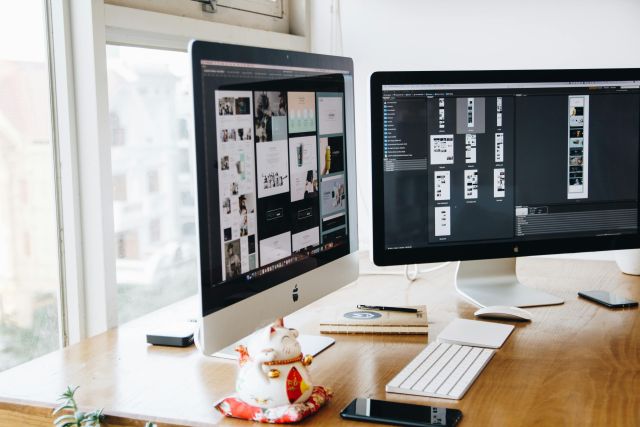
打开控制面板后,我们可以根据自己的习惯选择查看方式。如果选择“类别”查看方式,需要在控制面板中找到“系统和安全”类别,然后在该类别下找到“设备管理器”并点击打开。如果选择“大图标”或“小图标”查看方式,我们可以直接在控制面板的图标列表中找到“设备管理器”并点击。
3. 控制面板快捷方式
为了方便以后快速打开控制面板,我们可以在桌面上创建一个控制面板的快捷方式。在桌面上右键点击,选择“新建”-“快捷方式”,在“请键入项目的位置”输入框中输入“control”,然后按照提示完成快捷方式的创建。以后双击这个快捷方式就可以打开控制面板,进而找到设备管理器。
4. 搜索功能利用
如果控制面板中的图标较多,我们可以利用控制面板的搜索功能。在控制面板的右上角搜索框中输入“设备管理器”,系统会快速定位到设备管理器的图标,我们点击即可打开。
5. 控制面板设置调整
我们还可以对控制面板的设置进行调整,比如更改默认的查看方式。在控制面板的右上角点击“查看方式”的下拉箭头,选择自己喜欢的查看方式。这样在查找设备管理器时会更加方便。
四、通过任务管理器启用
1. 打开任务管理器
按下 Ctrl+Shift+Esc 组合键,或者右键点击任务栏,在弹出的菜单中选择“任务管理器”,都可以快速打开任务管理器。任务管理器是一个非常实用的系统工具,它可以帮助我们管理正在运行的程序和进程。
2. 进入文件菜单
打开任务管理器后,点击任务管理器窗口左上角的“文件”菜单。在“文件”菜单中,我们可以执行一些与文件和程序相关的操作。
3. 运行新任务
在“文件”菜单中选择“运行新任务”选项。此时会弹出一个“新建任务”对话框。在这个对话框中,我们可以输入要运行的程序或命令。
4. 输入命令打开
在“新建任务”对话框的输入框中,输入“devmgmt.msc”,然后点击“确定”按钮。系统会根据我们输入的命令,打开设备管理器。这种方法在某些情况下,比如开始菜单或运行窗口出现故障时,非常有用。
5. 任务管理器的其他用途
任务管理器除了可以用来启用设备管理器,还可以帮助我们查看计算机的性能、结束无响应的程序等。我们可以通过任务管理器实时监控计算机的 CPU、内存、磁盘等资源的使用情况,及时发现并解决计算机运行过程中出现的问题。
| 启用方式 | 操作步骤 | 适用场景 |
|---|---|---|
| 开始菜单搜索 | 点击开始菜单,在搜索框输入“设备管理器”并点击结果 | 适合新手快速找到设备管理器 |
| 运行命令 | 按下 Windows 键+R,输入“devmgmt.msc”并确定 | 操作速度快,适用于熟悉命令的用户 |
| 控制面板 | 打开控制面板,按查看方式找到设备管理器并点击 | 可进行多种系统设置时顺便打开 |
五、通过系统信息启用
1. 打开系统信息
按下 Windows 键+R 组合键,打开“运行”对话框,输入“msinfo32”并点击“确定”,或者在开始菜单搜索框中输入“系统信息”并点击打开。系统信息工具可以提供计算机硬件和软件的详细信息。
2. 导航到设备管理器

打开系统信息窗口后,在左侧的导航栏中找到“组件”选项,展开“组件”,然后找到“设备管理器”。点击“设备管理器”,在右侧窗口中会显示设备管理器的相关信息。我们可以右键点击这些信息,在弹出的菜单中选择“打开设备管理器”。
3. 系统信息的其他用途
系统信息除了可以帮助我们启用设备管理器,还可以让我们了解计算机的硬件配置、操作系统版本、安装的软件等信息。通过查看系统信息,我们可以更好地了解计算机的性能和状态,为解决计算机问题提供参考。
4. 信息导出与分享
在系统信息窗口中,我们还可以将计算机的系统信息导出为文件。点击系统信息窗口的“文件”菜单,选择“保存”,可以将系统信息保存为文本文件或 HTML 文件。这样我们可以方便地将系统信息分享给他人,或者在需要时进行查看。
5. 系统信息的更新
系统信息会随着计算机硬件和软件的变化而更新。我们可以定期打开系统信息工具,查看计算机的最新信息。在遇到计算机问题时,也可以查看系统信息,了解问题发生前后计算机的状态变化。
六、通过命令提示符启用
1. 打开命令提示符
按下 Windows 键+R 组合键,打开“运行”对话框,输入“cmd”并点击“确定”,或者在开始菜单搜索框中输入“命令提示符”并点击打开。命令提示符是一个可以执行各种命令的窗口。
2. 以管理员身份运行
为了确保能够正常启用设备管理器,我们最好以管理员身份运行命令提示符。在开始菜单搜索框中找到“命令提示符”后,右键点击它的图标,选择“以管理员身份运行”。这样可以避免因权限不足而无法执行某些命令。
3. 输入命令
在命令提示符窗口中,输入“devmgmt.msc”并按下回车键。系统会根据我们输入的命令,打开设备管理器。使用命令提示符启用设备管理器的优点是可以进行批量操作,比如结合其他命令来实现更复杂的功能。
4. 命令提示符的其他用途
命令提示符除了可以用来启用设备管理器,还可以执行很多其他的系统命令。比如我们可以使用命令提示符来查看网络连接状态、格式化磁盘、安装软件等。通过学习和掌握一些常用的命令提示符命令,我们可以提高计算机的操作效率。
5. 命令历史记录使用
在命令提示符窗口中,我们可以使用上下箭头键来查看之前输入过的命令。如果我们之前输入过“devmgmt.msc”命令,再次需要打开设备管理器时,只需要按下上箭头键,就可以快速调出该命令,然后按下回车键即可打开设备管理器。
七、通过 PowerShell 启用
1. 打开 PowerShell
按下 Windows 键+X 组合键,在弹出的菜单中选择“Windows PowerShell(管理员)”,或者在开始菜单搜索框中输入“Windows PowerShell”并以管理员身份运行。PowerShell 是一种功能强大的命令行工具,它可以执行更复杂的系统管理任务。
2. 输入命令

在 PowerShell 窗口中,输入“Start-Process devmgmt.msc”并按下回车键。PowerShell 会执行该命令,打开设备管理器。PowerShell 命令具有更高的灵活性和扩展性,我们可以结合其他 PowerShell 命令来实现更多的功能。
3. PowerShell 的脚本功能
PowerShell 支持脚本编程。我们可以编写一个 PowerShell 脚本,将打开设备管理器的命令包含在脚本中。以后只需要运行这个脚本,就可以快速打开设备管理器。我们还可以在脚本中添加其他命令,实现自动化的系统管理任务。
4. PowerShell 模块的使用
PowerShell 有很多模块可以使用。我们可以通过导入相关的模块来扩展 PowerShell 的功能。在使用 PowerShell 启用设备管理器时,我们可以利用这些模块来获取更多的设备信息,或者对设备进行更复杂的管理操作。
5. PowerShell 的学习资源
如果我们想要深入学习 PowerShell,可以通过网络搜索相关的学习资源,比如官方文档、教程视频、论坛等。通过学习,我们可以掌握更多的 PowerShell 命令和技巧,提高计算机的管理能力。
| 启用方式 | 命令或操作 | 特点 |
|---|---|---|
| 系统信息 | 打开系统信息,导航到设备管理器并右键打开 | 可了解计算机详细信息 |
| 命令提示符 | 打开命令提示符,输入“devmgmt.msc” | 可执行多种系统命令 |
| PowerShell | 打开 PowerShell,输入“Start-Process devmgmt.msc” | 功能强大,支持脚本编程 |
八、启用设备管理器的注意事项
1. 权限问题
在启用设备管理器时,有些操作可能需要管理员权限。比如在通过命令提示符或 PowerShell 启用设备管理器时,最好以管理员身份运行这些工具。如果没有足够的权限,可能会导致无法打开设备管理器或在设备管理器中无法进行某些操作。
2. 系统故障影响
如果计算机系统出现故障,可能会影响设备管理器的启用。比如系统文件损坏、病毒感染等问题,都可能导致设备管理器无法正常打开。在遇到这种情况时,我们可以先对计算机进行病毒查杀和系统修复,然后再尝试启用设备管理器。
3. 硬件兼容性
不同的计算机硬件可能会对设备管理器的使用产生影响。有些老旧的硬件设备可能不被最新版本的设备管理器支持,或者在设备管理器中显示异常。在这种情况下,我们可以尝试更新硬件设备的驱动程序,或者联系硬件厂商获取支持。
4. 软件冲突
某些第三方软件可能会与设备管理器发生冲突,导致设备管理器无法正常工作。如果在安装了某个软件后出现设备管理器无法打开的问题,我们可以尝试卸载该软件,然后再重新启用设备管理器。
5. 备份重要数据
在使用设备管理器进行硬件设备管理时,比如更新驱动程序、卸载设备等操作,可能会导致数据丢失或系统不稳定。在进行这些操作之前,我们最好备份重要的数据,以免造成不必要的损失。
通过以上多种方法,我们可以根据自己的需求和计算机的实际情况,选择合适的方式来启用设备管理器。在启用和使用设备管理器的过程中,注意相关的事项,确保计算机的正常运行和数据安全。希望本文能够帮助大家轻松解决启用设备管理器的问题。
常见用户关注的问题:
一、系统模块怎么启用设备管理器
我就想知道啊,设备管理器在电脑里可太重要啦,好多硬件方面的问题都得靠它来解决。要是不知道咋启用它,遇到硬件小毛病可就抓瞎咯。下面就来好好说说启用它的办法。
通过快捷命令启用
按下Win+R组合键,这是打开运行窗口的快捷方式,就跟打开一扇通往各种功能的大门钥匙一样。在弹出的运行窗口里,输入“devmgmt.msc”,这可是设备管理器的专属代码。然后点击“确定”按钮,设备管理器就会像变魔术一样出现在你眼前啦。
通过控制面板启用
先找到电脑桌面上的“开始”菜单,点击它,就像打开一个装满各种程序的百宝箱。在菜单里找到“控制面板”并打开。进入控制面板后,把查看方式设置成“大图标”或者“小图标”,这样能更方便地找到我们要的东西。然后在众多图标中找到“设备管理器”,点击它,就能进入设备管理器界面了。
通过计算机管理启用
在桌面上找到“此电脑”图标,右键点击它,会弹出一个菜单。在菜单中选择“管理”选项,这就进入了计算机管理窗口。在计算机管理窗口的左侧列表中,找到“设备管理器”并点击,设备管理器就成功打开啦。
通过搜索功能启用
点击任务栏上的搜索图标,就像给电脑请了个小助手。在搜索框中输入“设备管理器”,电脑就会开始在它的“记忆库”里寻找相关程序。搜索结果中会出现“设备管理器”,点击它,设备管理器就启动了。
通过命令提示符启用
按下Win+X组合键,在弹出的菜单中选择“命令提示符(管理员)”。在命令提示符窗口中,输入“devmgmt.msc”,然后按下回车键。这时候,设备管理器就会被打开。不过要注意,使用管理员权限运行命令提示符,才能顺利执行这个操作哦。
通过PowerShell启用
同样按下Win+X组合键,选择“Windows PowerShell(管理员)”。在PowerShell窗口中,输入“devmgmt.msc”并回车,设备管理器就会开启。PowerShell是个功能强大的工具,很多系统操作都能通过它来完成。
二、系统模块怎么更新驱动程序
我听说啊,驱动程序就像是电脑硬件的小秘书,能让硬件更好地发挥作用。要是驱动程序过时了,硬件可能就会闹脾气,出现各种小问题。所以更新驱动程序很有必要呢。下面来看看更新的办法。
通过设备管理器更新
先按照前面说的方法打开设备管理器。在设备管理器中,找到你想要更新驱动的硬件设备,右键点击它。在弹出的菜单中选择“更新驱动程序”选项。然后选择“自动搜索更新的驱动程序软件”,让系统自己去网上寻找合适的驱动程序并安装,就像给硬件请了个专业的升级小能手。
通过硬件厂商官网更新
先确定你硬件的品牌和型号,这就像给硬件做个身份登记。然后打开浏览器,访问该硬件厂商的官方网站。在官网的支持页面或者驱动下载页面,根据自己硬件的型号和操作系统版本,找到对应的驱动程序下载下来。下载完成后,运行安装程序,按照提示一步步操作,就能完成驱动更新啦。
使用驱动更新软件
市面上有很多专门的驱动更新软件,比如驱动精灵、鲁大师等。下载并安装这些软件,打开软件后,它们会自动检测你电脑里的硬件驱动情况。检测完成后,软件会列出需要更新的驱动程序,你只需要点击“更新”按钮,软件就会帮你下载并安装最新的驱动,就像有个贴心的小管家帮你打理驱动更新的事情。
通过Windows Update更新
点击“开始”菜单,选择“设置”选项。在设置窗口中找到“更新和安全”。进入更新和安全页面后,点击“Windows Update”,然后点击“检查更新”按钮。如果有可用的驱动程序更新,系统会自动下载并安装,这是微软官方提供的更新方式,稳定性有保障。
通过光盘更新
有些硬件在购买的时候会附带驱动光盘。把光盘放入电脑的光驱中,电脑会自动识别光盘内容。按照光盘中的安装向导提示,一步步操作,就能完成驱动程序的安装和更新。不过现在很多电脑都没有光驱了,这种方法用得相对少一些。
手动解压安装更新
从官网或者其他可靠渠道下载到驱动程序压缩包后,先把压缩包解压到一个指定的文件夹。然后在设备管理器中,右键点击要更新驱动的硬件,选择“更新驱动程序”,再选择“浏览我的计算机以查找驱动程序软件”,找到刚才解压的文件夹,点击确定,系统就会进行驱动安装更新。
三、系统模块怎么卸载软件
朋友说啊,电脑里装了太多不用的软件,就像家里堆满了杂物,会让电脑运行变慢。所以卸载不用的软件很有必要。下面就来说说卸载软件的方法。
通过控制面板卸载
打开“开始”菜单,找到“控制面板”并打开。进入控制面板后,把查看方式设置成“大图标”或者“小图标”。然后找到“程序和功能”选项,点击它。在列出的已安装软件列表中,找到你想要卸载的软件,选中它,然后点击“卸载”按钮,按照提示完成卸载操作,就像把家里不用的东西清理出去一样。
通过软件自带卸载程序卸载
有些软件在安装的时候会自带卸载程序。在桌面上找到该软件的快捷图标,右键点击它,在弹出的菜单中看看有没有“卸载”选项。如果有,点击它,软件就会启动自己的卸载程序,按照提示一步步操作就能完成卸载。
通过任务栏搜索卸载
点击任务栏上的搜索图标,输入要卸载的软件名称。在搜索结果中找到该软件的卸载程序,点击它,然后按照提示进行卸载操作。这种方法适合那些不太容易在控制面板中找到的软件。
使用第三方卸载工具卸载
可以下载一些第三方卸载工具,比如360软件管家、电脑管家等。打开这些工具,在软件管理功能中找到已安装软件列表。找到要卸载的软件,点击“卸载”按钮,工具会帮你更彻底地卸载软件,还能清理残留文件和注册表信息。
通过安装目录卸载
找到软件的安装目录,一般可以在桌面上的快捷图标上右键点击,选择“属性”,在弹出的属性窗口中找到“打开文件所在的位置”。进入安装目录后,找到名为“uninstall.exe”或者“卸载”的程序文件,双击运行它,按照提示完成卸载。
通过安全模式卸载
如果有些软件在正常模式下无法卸载,可以进入安全模式试试。重启电脑,在开机过程中不断按F8键(不同电脑进入安全模式的按键可能不同),选择“安全模式”进入。进入安全模式后,再按照前面说的方法进行卸载操作,有时候安全模式能避免一些程序的干扰,让卸载更顺利。
| 卸载方式 | 优点 | 缺点 |
| 控制面板卸载 | 系统自带功能,稳定性高 | 卸载可能不彻底,有残留文件 |
| 软件自带卸载程序卸载 | 针对性强,适合该软件卸载 | 部分软件卸载程序可能损坏 |
| 第三方卸载工具卸载 | 卸载彻底,能清理残留 | 可能存在广告或捆绑软件 |
四、系统模块怎么清理磁盘空间
我想知道啊,磁盘空间就像家里的房间,要是堆满了东西,电脑运行起来就会变得慢吞吞的。所以清理磁盘空间很重要。下面说说清理的办法。
使用磁盘清理工具
在桌面上找到“此电脑”图标,右键点击要清理的磁盘,比如C盘。在弹出的菜单中选择“属性”。在磁盘属性窗口中,点击“磁盘清理”按钮。系统会开始扫描磁盘中可以清理的文件,扫描完成后,会列出可以清理的文件类型,像临时文件、回收站文件等。勾选你想要清理的文件类型,然后点击“确定”,系统就会开始清理磁盘空间。
删除大文件和无用文件
打开磁盘,按照文件大小进行排序,这样就能快速找到占用空间大的文件。看看这些大文件是不是自己不需要的,比如一些下载后没什么用的电影、游戏安装包等,把它们删除掉。还有一些临时文件,一般存放在系统盘的“Temp”文件夹里,可以定期清理这个文件夹。
转移个人数据
把自己的照片、视频、文档等个人数据转移到外部存储设备,比如移动硬盘、U盘等。这样既可以释放磁盘空间,又能保证数据的安全。可以先把这些数据分类整理好,然后复制到外部存储设备中。
卸载不常用软件
参考前面说的卸载软件的方法,把电脑里不常用的软件卸载掉。有些软件安装包很大,卸载后能腾出不少磁盘空间。卸载前要考虑清楚,别把有用的软件误删了。
清理系统更新备份文件
系统更新后会留下一些备份文件,这些文件会占用不少磁盘空间。可以在磁盘清理工具中勾选“以前的Windows安装”等相关选项,把这些备份文件清理掉。不过清理前要确保系统运行稳定,不会因为清理备份文件而出现问题。
关闭系统休眠功能
系统休眠功能会在磁盘中创建一个很大的休眠文件。按下Win+R组合键,输入“cmd”并回车,打开命令提示符窗口。在命令提示符中输入“powercfg -h off”并回车,就可以关闭系统休眠功能,从而释放休眠文件占用的磁盘空间。
五、系统模块怎么设置开机启动项
朋友推荐说,合理设置开机启动项能让电脑开机速度变快,就像给赛车减轻负担一样。下面就来看看设置开机启动项的方法。
通过任务管理器设置
按下Ctrl+Shift+Esc组合键,这是打开任务管理器的快捷方式。在任务管理器中,切换到“启动”选项卡。这里会列出所有随开机启动的程序。选中你想要禁止开机启动的程序,然后点击“禁用”按钮,这个程序就不会在开机时自动启动了。如果之后又想让它开机启动,选中它,点击“启用”按钮就行。
通过系统配置工具设置
按下Win+R组合键,输入“msconfig”并回车,打开系统配置窗口。在系统配置窗口中,切换到“启动”选项卡。这里也会显示开机启动的程序,取消勾选你不想让它开机启动的程序,然后点击“确定”按钮。不过要注意,有些系统关键程序不能随意禁止启动,不然可能会影响电脑正常使用。
通过注册表设置
按下Win+R组合键,输入“regedit”并回车,打开注册表编辑器。在注册表中找到“HKEY_CURRENT_USERSoftwareMicrosoftWindowsCurrentVersionRun”路径。在右侧窗口中,会显示一些开机启动的程序项。如果要禁止某个程序开机启动,右键点击对应的项,选择“删除”。不过注册表操作比较危险,要是不小心删错了东西,可能会导致电脑出问题,所以操作前最好先备份注册表。
通过开始菜单启动文件夹设置
在桌面上找到“开始”菜单,点击它,然后在菜单中找到“所有程序”。在“所有程序”中找到“启动”文件夹并打开。如果想让某个程序开机启动,就把该程序的快捷方式复制到“启动”文件夹中。如果想禁止某个程序开机启动,就把它的快捷方式从“启动”文件夹中删除。
使用第三方软件设置
可以下载一些第三方软件,比如360安全卫士、电脑管家等。打开这些软件,找到开机启动项管理功能。软件会列出所有开机启动的程序,并对每个程序进行评估,告诉你哪些程序可以禁止启动。你可以根据软件的提示进行设置。
恢复默认开机启动项
如果不小心把一些关键程序禁止开机启动,导致电脑出现问题,可以通过系统配置工具恢复默认开机启动项。在系统配置窗口中,点击“恢复默认设置”按钮,然后点击“确定”,电脑就会恢复到默认的开机启动项设置。
| 设置方式 | 优点 | 缺点 |
| 任务管理器设置 | 操作简单,直观方便 | 部分程序可能无法在这禁用 |
| 系统配置工具设置 | 能对开机启动项全面管理 | 操作不当可能影响系统 |
| 注册表设置 | 可精确控制开机启动项 | 操作危险,易导致系统故障 |

更多新闻
预约免费体验 让管理无忧
微信咨询


添加专属销售顾问
扫码获取一对一服务









